- Se você gosta de listas de reprodução personalizadas e faixas de qualidade, você não deve ser estranho ao Spotify.
- Vale ressaltar que uma VPN pode melhorar muito a sua experiência com o Spotify.
- No entanto, usar o Spotify em vários dispositivos às vezes pode criar problemas com sua VPN.
- Confira nosso guia e aprenda como você pode corrigir vários problemas do Spotify-VPN em nenhum momento.
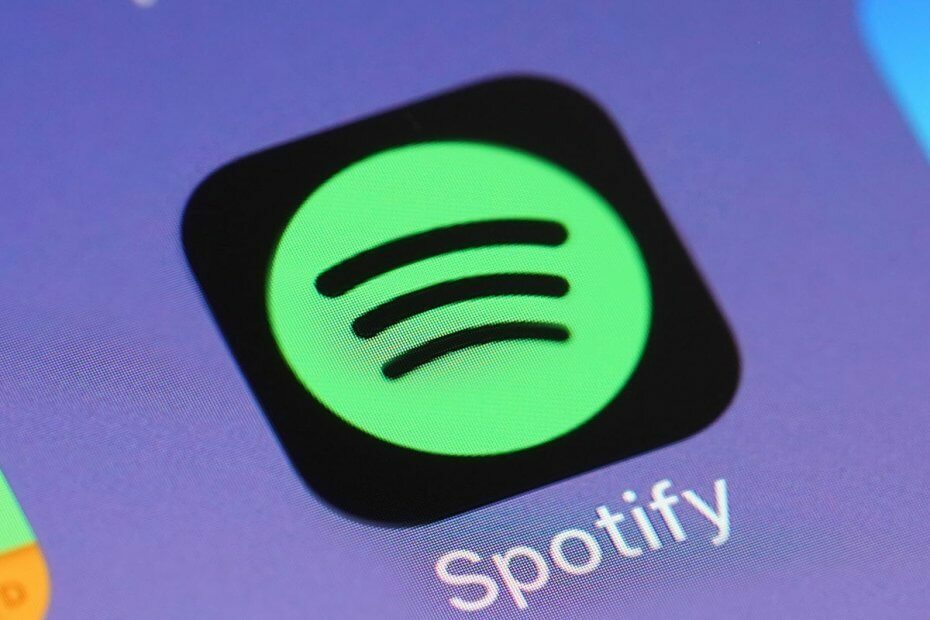
Se você é um aficionado por música nesta era técnica moderna, há um bom motivo para acreditar que você cruzou seu caminho com o Spotify. Este serviço de streaming de música é o campeão no nicho com mais de 150 milhões de usuários.
No entanto, o serviço ainda é geo-restrito para certas regiões e, portanto, indisponível para alguns países. Isso pode ser evitado com o emprego de uma solução VPN, mas muitas vezes, os dois não funcionam bem juntos.
Muitos relatórios de usuários dizem respeito a problemas com o Spotify, incapaz de cumprir com redes privadas virtuais ou proxies, para esse assunto. Para resolver isso, preparamos uma lista de possíveis soluções.
Certifique-se de verificá-los abaixo e, com sorte, conseguiremos resolver o problema de uma maneira gloriosa e você poderá tocar suas faixas favoritas.
5 melhores VPNs que recomendamos
 |
59% de desconto disponível para planos de dois anos |  Verifique a oferta! Verifique a oferta! |
 |
79% de desconto + 2 meses grátis |
 Verifique a oferta! Verifique a oferta! |
 |
85% de desconto! Apenas 1,99 $ por mês por plano de 15 meses |
 Verifique a oferta! Verifique a oferta! |
 |
83% de desconto (2,21 $ / mês) + 3 meses grátis |
 Verifique a oferta! Verifique a oferta! |
 |
76% (2.83$) no plano de 2 anos |
 Verifique a oferta! Verifique a oferta! |
O que posso fazer se a VPN não funcionar com o Spotify?
1. Use uma VPN diferente
Primeiras coisas primeiro. Se o problema persistir, recomendamos que você experimente uma VPN alternativa. A maioria das soluções gratuitas fará o trabalho, mas se você deseja gastar algum dinheiro extra em uma melhor proteção da privacidade, é recomendável ir premium.

Nós sugerimos Acesso privado à Internet que se destaca em confiabilidade e facilidade de uso. Além disso, em comparação com algumas outras soluções premium, tem um preço menor, o que também pode ser um fator.
A PIA é um provedor de VPN confiável e líder mundial que funciona perfeitamente com o Spotify e está perfeitamente otimizado para streaming.
Ostentando uma impressionante rede de 3292 servidores com cobertura global, esta VPN garante desbloquear seu streaming, ajudá-lo contorne as restrições geográficas e agilize sua conexão, permitindo que você aproveite uma sessão Spotify sem buffer em cada Tempo.
Largura de banda ilimitada e velocidades de download ultrarrápidas completam o quadro ou deveríamos dizer, a melodia?
Quando se trata de recursos de segurança, a PIA fornece a melhor criptografia da classe para manter seus dados seguros e roteia todo o tráfego por meio de túneis VPN criptografados.
Em termos de privacidade, você pode ter certeza de que está tão anônimo e livre de rastros quanto precisa para suas sessões do Spotify, graças à função de camuflagem de IP que praticamente o torna invisível na grade.

Acesso privado à Internet
A música te liberta? É a sua vez de música gratuita. Leve suas sessões do Spotify a um nível superior com PIA VPN.
Compre agora
2. Whitelist Spotify no Windows Firewall
Vamos eliminar a causa não relacionada que comumente afeta a conexão do Spotify. Ou seja, por algum motivo não aparente, o Firewall do Windows tende a bloquear o Spotify.
Para resolver isso, você pode desativar o Firewall (não recomendado devido a riscos de segurança) ou permitir que o Spotify se comunique através do Firewall do Windows.
Além disso, se você estiver usando um pacote de antivírus de terceiros com o firewall dedicado, certifique-se de colocar VPN e Spotify na lista de permissões também.
Aqui está um guia passo a passo sobre o que fazer quando seu antivírus bloqueia a VPN.
Se você não tiver certeza de como permitir que o aplicativo de terceiros se comunique através do Firewall do Windows, siga estas instruções:
- Na barra de Pesquisa do Windows, digite Permitir e aberto Permitir um aplicativo por meio do Firewall do Windows da lista de resultados.
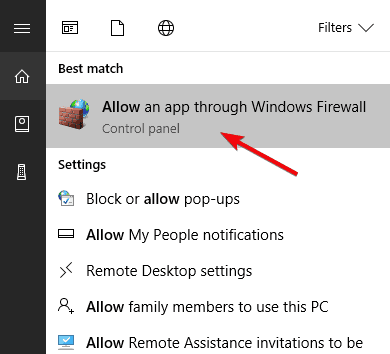
- Clique no Mudar configurações botão. Você precisará de permissão administrativa para fazer isso.
- Localize o Spotify Music e marque a caixa ao lado dele.
- Verifique ambos Privado e Público caixas e confirmar as alterações.
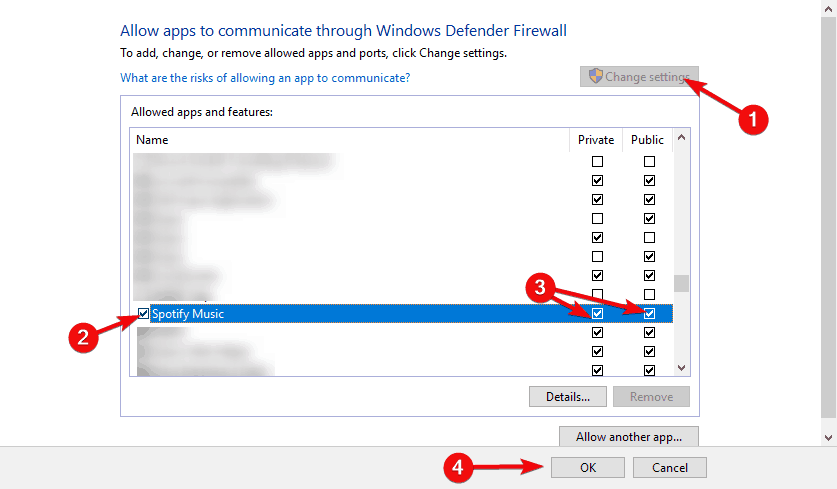
3. Mudar o servidor
A vantagem das soluções VPN modernas é que você tem uma grande variedade de servidores disponíveis em diferentes países ao redor do globo. Se um estiver falhando devido a problemas temporários ou velocidades lentas devido à superlotação, você sempre pode mudar para outro.
O importante é usar o mesmo país que utilizou para a criação da conta e as mesmas credenciais. Não faça login com integração com o Facebook.
Portanto, feche o cliente de desktop Spotify, abra a VPN, mude o servidor e reinicie o Spotify. Você não precisa usar uma VPN sempre que fizer login. Você pode usá-lo uma vez a cada 14 dias e não terá nenhum problema.
Isso não se aplica à assinatura Premium, pois você precisará fornecer os detalhes sobre a conta de pagamento. Isso pode tornar a troca de servidor um problema para alguns usuários.
4. Saia e faça login novamente em todos os dispositivos
Se você usar o Spotify em vários dispositivos, tanto PC quanto de mão (como a maioria dos usuários fazem), a combinação com a VPN pode criar problemas.
Quando as coisas dão errado, é recomendável sair de todos os dispositivos usados e sair de lá. Depois disso, você pode entrar em um por um e tentar executar o Spotify. Com VPN habilitado, é claro.
Você pode acessar cada dispositivo individualmente ou pode acessar o player baseado na web e as configurações da conta. A partir daí, você pode sair de todos os dispositivos de uma vez.
5. Verifique a conexão
A conexão pode ser outro motivo possível para os problemas. Se você não conseguir acessar os servidores dedicados do Spotify por meio da VPN, talvez o problema não seja na VPN.
Certifique-se de verificar sua conexão, reinicie o equipamento e desative / reative o DNS e o proxy se você também estiver usando-os.
Aqui estão algumas etapas de solução de problemas que você pode seguir em relação aos problemas gerais de conectividade:
- Reinicie seu roteador / modem e PC / telefone / tablet.
- Flush DNS:
- Pressione a tecla Windows + S para invocar a barra de Pesquisa.
- Modelo cmd, clique com o botão direito Prompt de comando e execute-o como um administrador.
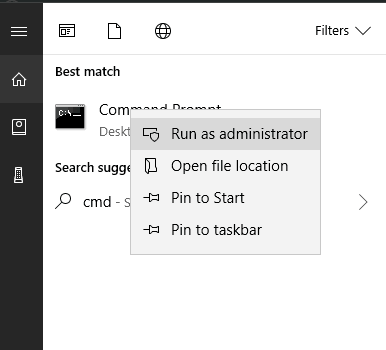
- Na linha de comando, digite os seguintes comandos e pressione Enter após cada um:
- ipconfig / release
- ipconfig / renew
- Após o término do processo, digite este comando e pressione Enter:
- ipconfig / flushdns
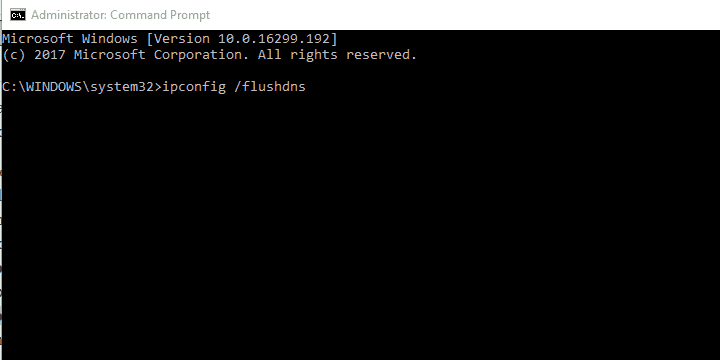
- ipconfig / flushdns
- Feche o prompt de comando, habilite a VPN e abra o Spotify novamente.
- Reiniciar Winshock:
- Modelo cmd na barra de pesquisa do Windows, clique com o botão direito Prompt de comando e execute-o como administrador.
-
Na linha de comando, digite o seguinte comando e pressione Enter:
- netsh winsock reset Catálogo
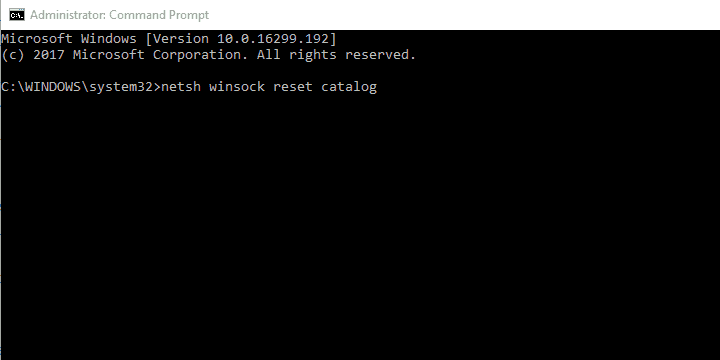
- netsh winsock reset Catálogo
- Depois disso, insira esses comandos para redefinir as pilhas IPv4 e IPv6 e pressione Enter após cada:
- netsh int ipv4 reset reset.log
- netsh int ipv6 reset reset.log
- Feche a linha de comando elevada e reinicie o PC.
- Redefina o modem / roteador para as configurações de fábrica.
- Atualize o firmware do roteador.
6. Habilitar encaminhamento de porta
A maioria das VPNs precisa de uma porta específica encaminhada para vários usos. Isso se aplica especialmente ao streaming de mídia, e o Spotify é um aplicativo de streaming de mídia.
Para habilitar isso, você deve abrir a VPN e procurar a opção Port Forwarding. Certifique-se de que está ativado. Além disso, pesquise no seu roteador para descobrir como abrir portas dentro do próprio roteador e habilitar o UPnP.
Você deve abrir esses intervalos de IP no 4070 porta: 78.31.8.0/21, 193.182.8.0/21.
Como já dissemos, você não precisa que a VPN esteja ativa durante o uso do Spotify. É necessário, para evitar as restrições geográficas, apenas na extração. Posteriormente, você pode habilitá-lo a cada 14 dias, quando o novo prompt de login for exibido.
7. Reinstale o cliente de desktop Spotify
Quando se trata de Windows 10 e Spotify, você tem duas opções para fazer streaming de música da maior mídia musical do mundo. O primeiro inclui o aplicativo Spotify da Microsoft Store, o segundo conta com os reprodutores da web baseados em navegador.
Se você decidir usar o primeiro e não funcionar com a VPN, você pode tentar a opção alternativa ou atualizar / reinstalar o cliente de desktop.
Veja como reinstalar o aplicativo cliente de desktop Spotify no Windows 10:
- Aperte Tecla Windows + I para abrir as configurações.
- Escolher Apps.
- Na barra de pesquisa, digite Spotify.
- Expandir Spotify e clique Desinstalar.
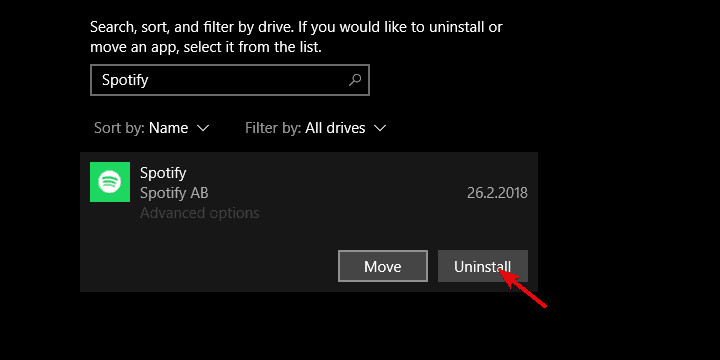
- Abrir Microsoft Store e procurar por Spotify.
- Instalar o aplicativo cliente novamente.
- Comece o VPN e depois abra o Spotify recém-instalado.
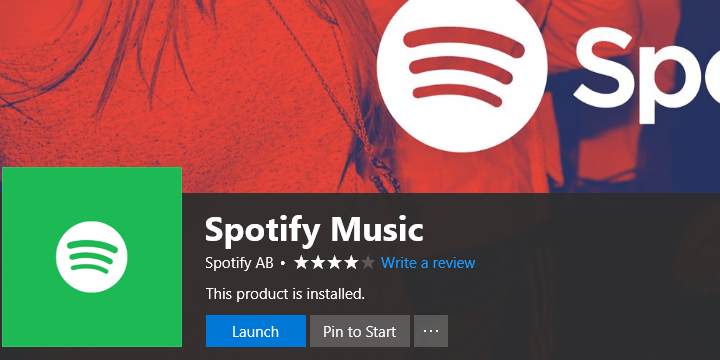
- Tente fazer o login com suas credenciais.
Isso deve resolver. Caso você tenha um método alternativo de resolução para a dor em questão ou uma dúvida sobre as soluções mencionadas, encorajamos você a publicá-los na seção de comentários abaixo.
perguntas frequentes
Sim, mais e mais usuários recorrem a VPNs para obter acesso ao Spotify de seus países ou aprimorar sua experiência no Spotify e proteger sua privacidade. VPNs otimizados para streaming, como acesso privado à Internet, são os mais adequados para essa tarefa.
Use uma ferramenta para ocultar seu endereço IP como um proxy, VPN ou o navegador Tor ou obtenha uma VPN premium com um número de servidores que estão espalhados globalmente e selecione um local de servidor específico para o qual deseja encaminhar seu tráfego. Uma vez feito isso, basta abrir o aplicativo Spotify.
Você pode ignorar a segmentação geográfica e desbloquear o conteúdo do Spotify, independentemente de sua localização física, usando um software VPN.


